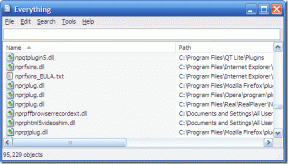5 modi per eliminare e reinstallare le app su Samsung Smart TV
Varie / / April 02, 2023
La memoria del tuo TV Samsung è piena o vuoi farlo? risolvere i problemi di un'app? La disinstallazione dell'app Samsung TV aiuterà in entrambi gli scenari. Se ti stai chiedendo come eliminare app dalla tua smart TV Samsung, sei arrivato sulla pagina giusta.

In questo post imparerai come disinstallare le app dalla smart TV Samsung e come reinstallare le app. Iniziamo con il metodo più semplice per eliminare e reinstallare le app sui televisori Samsung.
Metodo 1: disinstallare le app su Samsung Smart TV dall'impostazione delle app
Disinstallazione di app dalla tua smart TV Samsung eliminerà i suoi dati e lo rimuoverà anche dalla schermata iniziale.
Passo 1: Nella schermata iniziale della tua smart TV Samsung, seleziona le opzioni App per accedere all'App Store della tua TV.

Passo 2: Nella schermata App, seleziona l'icona Impostazioni nell'angolo in alto a destra.

Passaggio 3: Passare all'app che si desidera eliminare. Un menu verrà visualizzato automaticamente sotto l'app selezionata.
Passaggio 4:
Scorri verso il basso nel menu e seleziona Elimina. Potrebbe apparire un pop-up di conferma. Seleziona Elimina.
Nota: Questo metodo funzionerà sui modelli K, M, N e R o sulla serie 2017-2019.
Metodo 2: disinstallare le app su Samsung TV dalla schermata delle app
Se il metodo sopra non funziona, segui questi passaggi per rimuovere le app dalla tua TV Samsung.
Passo 1: Seleziona App nella schermata iniziale della TV.

Passo 2: Nella schermata App, scorri verso il basso fino alla sezione App scaricate.

Passaggio 3: Scorri l'elenco delle app scaricate e fermati sull'app che desideri eliminare.
Passaggio 4: Utilizzando il pulsante Seleziona sul telecomando, premi a lungo sull'app selezionata finché non viene visualizzato un menu.
Passaggio 5: Seleziona Elimina dal menu e conferma nella schermata che appare.

Nota: Per i modelli TV meno recenti, ad esempio 2015-2016, vai su App nella schermata Home. Quindi, vai su Le mie app > Opzioni > Elimina. Seleziona le app da eliminare e premi Elimina.
Metodo 3: come rimuovere più app da Samsung Smart TV
Per rimuovere più app dalla TV Samsung, procedi nel seguente modo:
Passo 1: Seleziona l'opzione Impostazioni nella schermata principale della tua TV Samsung.

Passo 2: Vai a Supporto seguito da Cura del dispositivo.

Passaggio 3: attendi qualche secondo, quindi seleziona Gestisci spazio di archiviazione in basso.

Passaggio 4: Vedrai le app installate sulla tua TV Samsung. Qui puoi gestire le app installate, come eliminarle e svuotare la cache e i dati per le app. Vai all'app che desideri rimuovere. Premere il pulsante Seleziona sul telecomando per selezionare l'app. Allo stesso modo, seleziona altre app che desideri rimuovere.
Passaggio 5: dopo aver selezionato più app, vai al pulsante Elimina in alto e selezionalo. Apparirà la schermata di conferma dell'eliminazione. Seleziona Ok.

Metodo 4: il modo più semplice per reinstallare le app su Samsung Smart TV
Se desideri reinstallare un'app sulla tua TV, Samsung offre un modo nativo per farlo. Reinstallando un'app, l'app verrà eliminata e reinstallata automaticamente dalla TV stessa. Tutto quello che devi fare è premere il pulsante Reinstalla. La reinstallazione di un'app aiuta a risolverla quando non funziona correttamente.
Tieni presente che questo metodo non eliminerà i dati dell'app né ti disconnetterà dall'app. Inoltre, l'icona dell'app non verrà rimossa dalla schermata principale della TV.
Segui questi passaggi per reinstallare un'app sulla tua smart TV Samsung:
Passo 1: Segui i primi due passaggi del primo metodo, ovvero vai su App dalla schermata iniziale del televisore, quindi seleziona l'icona Impostazioni.
Passo 2: Quindi, vai all'app che desideri reinstallare. Apparirà un menu. Scorri verso il basso nel menu e seleziona Reinstalla.

Mancia: Sapere come correggi YouTube che non funziona sulla TV.
Metodo 5: eliminare e reinstallare le app su Samsung Smart TV
Se desideri eliminare i dati dell'app ma reinstallare anche l'app, devi reinstallare manualmente l'app. Per questo, dovrai prima eliminare l'app Samsung TV e quindi installarla dall'App Store.
Passo 1: Segui uno dei primi 3 metodi per eliminare un'app dalla tua smart TV Samsung. Diciamo che vogliamo disinstallare Plex. Quindi, per prima cosa, disinstalla Plex dalla tua TV.
Passo 2: Dopo aver disinstallato l'app, vai su App dalla schermata principale della TV.

Passaggio 3: selezionare l'icona Ricerca app in alto.

Passaggio 4: Digita il nome dell'app che desideri reinstallare. Nel nostro esempio, è Plex. Ora seleziona Plex quando viene visualizzato.

Passaggio 5: Verrà visualizzata la schermata delle informazioni dell'app. Seleziona il pulsante Installa per reinstallare l'app eliminata sul tuo Samsung TV. Dovrai accedere nuovamente all'app eliminata.

Mancia: Impara come correggi Netflix che non funziona sulla TV.
Bonus: come rimuovere le app dalla schermata principale
La smart TV Samsung mostra una serie di app sulla schermata principale della TV. Se non vuoi vedere un'app nella schermata iniziale, puoi semplicemente rimuoverla invece di eliminare del tutto l'app. Segui i passaggi seguenti.
Passo 1: Nella schermata principale della TV, vai all'app che desideri rimuovere dalla schermata iniziale.
Passo 2: Premi a lungo il pulsante Seleziona sul telecomando finché non viene visualizzato un menu.
Passaggio 3: Scegli Rimuovi dal menu.

Domande frequenti sulla disinstallazione di app su Samsung Smart TV
Non puoi disinstallare le app preinstallate come Netflix, Amazon Prime, YouTube, ecc. dalla tua smart TV Samsung.
Per liberare spazio di archiviazione, devi disinstallare le app che non utilizzi sulla TV. Inoltre, dovresti svuotare la cache delle app installate andando su Impostazioni> Supporto> Cura del dispositivo> Gestisci spazio di archiviazione. Seleziona l'app e premi il pulsante Cancella cache.
Per mostrare un'app sulla schermata iniziale della TV, vai sull'icona App > Impostazioni e concentrati sull'app desiderata. Scegli Aggiungi a casa dal menu.
Passa a Streaming Stick
Ecco come puoi eliminare e reinstallare le app sulla smart TV Samsung. Nel caso in cui non ti piaccia l'esperienza della TV Samsung, puoi sempre connettere un Android TV box o streaming stick sulla tua TV.
Ultimo aggiornamento il 09 novembre 2022
L'articolo di cui sopra può contenere link di affiliazione che aiutano a supportare Guiding Tech. Tuttavia, ciò non pregiudica la nostra integrità editoriale. Il contenuto rimane imparziale e autentico.
Scritto da
Mehvish
Mehvish è un ingegnere informatico laureato. Il suo amore per Android e i gadget l'ha portata a sviluppare la prima app Android per il Kashmir. Conosciuta come Dial Kashmir, ha vinto il prestigioso premio Nari Shakti dal Presidente dell'India per lo stesso. Scrive di tecnologia da molti anni e i suoi verticali preferiti includono guide pratiche, spiegazioni, suggerimenti e trucchi per Android, iOS/iPadOS, Windows e app Web.